O'quvchilar tanlovi
Mashhur maqolalar
Ko'pgina iPhone foydalanuvchilari ko'pincha tarmoqdan uzilish muammosiga duch kelishadi, bu esa ko'pchilikni vahima va hayajonga olib keladi.
Smartfonni chuqur qayta ishga tushirish yordamida qayta ishga tushirishingiz kerak, buning uchun siz "O'chirish" tugmasi bilan bir vaqtning o'zida "Uy" tugmasini bosishingiz kerak bo'ladi. Telefon tufayli yaxshiroq ishlashi mumkin to'liq tiklash barcha tarmoq sozlamalari va ularni yangilash, lekin bu sodir bo'lmasa, siz bir nechta boshqa usullarni sinab ko'rishingiz mumkin.
SIM-kartani ehtiyotkorlik bilan olib tashlashingiz va kontaktlarning to'liq tozalanganligiga ishonch hosil qilishingiz kerak. Ular siqilgan havo bilan puflanishi mumkin.
Ushbu muammoning yana bir sababi shundaki, ushbu telefonlarning ko'plab xaridorlari oqibatlar haqida o'ylamasdan, SIM-kartaning kontaktlarini kesishda zarar etkazishi mumkin. Ushbu protsedura vakolatli do'konda mutaxassis yordamida amalga oshirilishi kerak.
IPhone-ni qayta ulashning yana bir usuli - Wi-Fi-ga ulanish va to'g'ri sana va vaqtni sozlash, bu sozlamalar menyusidan tezda amalga oshirilishi mumkin. Samolyot rejimini bir necha marta yoqish va o'chirishga urinib ko'rishingiz mumkin, bu ko'pincha sizga yordam beradi.
Xatoning eng keng tarqalgan sababi Ultrasnow dasturi yordamida qulfni ochish yoki proshivkani yangilashdir iPad versiyalari. Bu umuman apparat bilan bog'liq emas, chunki "tarmoq yo'q" xatosi smartfon SIM-kartani qabul qilganligini anglatadi, ammo aloqani qabul qilishda to'siqlar mavjud. dastur tuzilishi.
Muammoning eng mashhur va to'g'ri echimlaridan biri bu tarmoq sozlamalarini tiklashdir Umumiy sozlamalar. Bundan tashqari, mavjud dastur kodiga zarar etkazishi mumkin bo'lgan ma'lumotlarni o'chirishga harakat qilishingiz mumkin.
Ushbu muammoni hal qilish uchun siz SIM-kartangizni kiritishingiz va iTunes orqali kompyuteringizga ulashingiz kerak bo'ladi. Keyinchalik, iTunes telefonni aniqlaganida, siz zaxira nusxasini yaratishingiz va "Restore" tugmasini bosishingiz kerak. Qayta tiklash jarayoni tugallangandan so'ng siz uchun ikkita funksiya mavjud bo'ladi:
Asosiysi, yuqoridagi protseduralarning hech biri sizga yordam bermasa, siz bilan bog'lanishingiz kerak bo'ladi xizmat ko'rsatish markazi, chunki aloqani yo'qotish juda jiddiy va murakkab muammo bo'lib, uni hal qilish uchun haqiqiy mutaxassislarga topshirish kerak.
Axir, ko'pincha ulanish muammolari antennaning buzilishi tufayli yuzaga keladi. Bunday holda, 4, 4s va 5s modellari uchun siz ushbu antennani tez va samarali ravishda almashtirishi mumkin bo'lgan rasmiy markazga murojaat qilishingiz kerak.
Smartfonni bering uchinchi tomon tashkilotlari bunga loyiq emas, chunki iPhone tarmoqni ushlamaydi noto'g'ri ish ichki kuchaytirgich. Bunday muammo tez-tez 4 soniyalarda paydo bo'lmadi, ammo beshta birinchi partiyada deyarli har bir qadamda bo'ldi, bu qisman modellarning mashhurligini pasayishiga olib keldi.
Ko'pgina onlayn xizmatlar iPhone 4s va undan keyingi versiyalari uchun IMEI raqami orqali tarmoqni tiklash xizmatlarini taklif qiladi. Agar siz smartfoningizni shu tarzda qulfdan chiqarsangiz, undagi istalgan operatorlarning SIM-kartalaridan foydalanishingiz mumkin.
Agar uyali aloqa operatori iPhone 4s, 5s, 6, 6s-da bloklangan bo'lsa, unda siz ushbu resurslarda buyurtma berishingiz mumkin bo'lgan iCloud-ni blokdan chiqarishingiz kerak bo'ladi va shundan keyingina uyali aloqa operatoridan qulfni ochish xizmatini sotib oling.
Bundan tashqari, agar siz iOS yoki Android-dagi o'yinlarga qiziqsangiz, ularni QGamer.ru saytida qidirishingiz mumkin.
Ba'zan shunday bo'ladiki, iPhone SIM-kartani o'zgartirgandan yoki uni miltillagandan keyin operatsion tizim iOS tom ma'noda "ko'r bo'lib qoladi" mobil tarmoq. Kutilgan logotip o'rniga uyali aloqa operatori"Tarmoq yo'q" yozuvi qulay tarzda joylashdi. Bu sharmandalik qurilmaning funksionalligini sezilarli darajada kamaytiradi, deyarli cho'ntak g'ishtiga. Ko'pincha, vahima holatida bo'lgan foydalanuvchilar "olma" bilan eng yaqin xizmatga yugurishadi, u erda sehrgar-ustalar qurilmani haq evaziga paydo bo'lgan kasallikdan xalos qilishga harakat qilishadi. Biroq, juda kam odam iPhone-ni o'z qo'llaringiz bilan uyda davolay olishingizni biladi Ishning o'zi xususiyatlari iOS tizimlari- asosiy sir shu yerda. Vaqt mintaqasi va sana eskirgan bo'lsa, iPhone tashuvchilarni tanib olishni to'xtatadi. Mavjud vaziyat juda oddiy manipulyatsiyalar bilan tuzatiladi.
Bunday qiyin vaziyatda boshqa foydalanuvchining "olmasi" yordam berishi mumkin - yordami bilan mobil internet yordamida WiFi almashish"jarohatlangan". Bu quyidagicha amalga oshiriladi:
Yodingizda bo'lsin, miltillash barcha ma'lumotlar va foydalanuvchi sozlamalarini o'chirib tashlaydi. To'satdan keyin bo'lsa ham iPhone tiklash injiq bo'lish davom etmoqda, keyin snag, ehtimol, apparat qismida allaqachon. Shuning uchun, siz hali ham xizmat ko'rsatish markazining ustasiga tashrif buyurishingiz kerak.
iPhone universal tan olingan belgidir Yuqori sifatli lekin hatto mukammallikka yaqin mobil qurilma bir qator nosozliklardan sug'urtalanmagan. Ulardan biri tarmoq muammosi. Agar iPhone tarmoqni ushlamasa nima qilish kerak?
IPhone-ni xizmat ko'rsatish markaziga olib borishdan oldin, noto'g'ri ishlashga nima sabab bo'lganini o'zingiz tushunishga harakat qiling.
Ehtimol, muammoni o'z qo'llaringiz bilan hal qilish mumkin va shuning uchun qimmat ta'mirlashdan qoching.
iPhone tarmoqni ko'tarmayaptimi? sana va vaqt sozlamalarini tekshiring. Agar noto'g'ri ma'lumotlar ko'rsatilsa va Wi-Fi tarmog'iga kirish imkoni bo'lsa, bir qator oddiy amallarni bajaring:
Ammo birinchi usul yordam bermasa-chi? Buning sababi sizning joylashuvingiz bo'lishi mumkin. Ba'zi joylar (ayniqsa, siz metroda yoki er osti o'tish yo'lida bo'lsangiz) signalning yomon yoki umuman yo'qligiga hissa qo'shadi. Bu ham binoning xususiyatlariga, ham ma'lum bir binoning joylashishiga bog'liq bo'lishi mumkin. Bunday holda, tarmoqni boshqa joydan topishga harakat qiling.
Bu bir necha sabablarga ko'ra sodir bo'lishi mumkin:
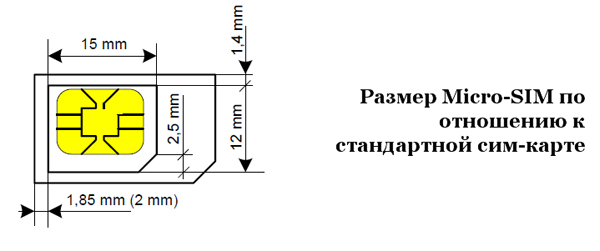
Ikkinchi holda, miltillash yordam beradi, uchinchidan - aloqa xizmatlarini ko'rsatadigan kompaniya bilan bog'lanish va qolganlarida eng yaxshi yechim SIM karta almashtiriladi. Bundan tashqari, ma'lum bir operator ma'lum bir mintaqada o'z xizmatlarini ko'rsatmaydi.
Tarmoqni qayta ishga tushirish uchun telefon sozlamalarida Parvoz rejimini yoqing va bir necha soniyadan so‘ng uni o‘chiring.
Agar bu yordam bermasa, operator sozlamalarini tekshiring: "Sozlamalar", "Operator" ni tanlang va "Avtomatik" bandini faollashtiring.
Ehtimol, sizning iPhone tarmoqni qabul qilmayotgan bo'lishi mumkin, chunki muassasa maxsus "to'siqlar" - signallarni qasddan bostiruvchi qurilmalardan foydalanadi. mobil telefonlar. Ko'pincha bu intizomni saqlash yoki talabalar (maktablar, gimnaziyalar, universitetlar va boshqalar) o'rtasida bilimlarning haqiqiy sinovini nazorat qilish uchun amalga oshiriladi.

Tarmoq qayta ishlay olishi uchun siz "jammerlar" ishlaydigan hududni tark etishingiz kerak bo'ladi.
Agar sizning iPhone boshqa mamlakatda sotib olingan bo'lsa, u tegishli operatorlar ostida qulflangan.
Aytaylik, siz AQShdan iPhone olib keldingiz va natijada bu qurilma"mahalliy" operatorlarning SIM-kartalarini ko'rishni butunlay rad etadi, lekin u AT&T bilan oson ishlaydi. Bu holatda nima qilish kerak? Telefoningizni qulfdan chiqarishingizni tavsiya qilamiz: bu sizga har qanday SIM-kartadan foydalanish imkonini beradi uyali aloqa operatorlari.
Qulfni ochish usullari:

Ammo bunday buzilishlar ham mavjud, ularni tuzatish uchun malakali mutaxassisni jalb qilish kerak. Ko'pincha noto'g'ri qismlar tarmoqning etishmasligi uchun javobgardir:


Agar sizning iPhone tarmoqni ushlamasa, qimmat ta'mirlashga buyurtma berishga shoshilmang, chunki asosiy muammo telefonning o'zi sozlamalarida bo'lishi mumkin. Oddiy ko'rsatmalarga rioya qiling va barcha variantlarni o'zingiz tekshiring.
Bu erda iPhone-da tarmoq va signal muammolarining umumiy sabablari.
Agar iPhone wi-fi ni ushlamasa, u sizga yordam beradi.
Ba'zida binolar yaxshi uzatilmaydi. uyali tarmoq binoning tabiati yoki uning joylashuvi tufayli. Agar zudlik bilan qo'ng'iroq qilishingiz kerak bo'lsa, boshqa joydan tarmoq topib ko'ring.
iPhone SIM-kartani ko'radimi? Agar yo'q bo'lsa, u sizga yordam beradi.
Ba'zi muassasalarda "jammers" deb ataladiganlar ishlashi mumkin - uyali telefonlarning signalini bostiruvchi shovqin generatorlari.
Agar siz, masalan, mintaqaviy operatordan SIM-karta sotib olgan bo'lsangiz va Moskvaga kelgan bo'lsangiz, sizning SIM-kartangiz uchta mashhur operatordan biriga o'tadi.
Agar bu almashtirish amalga oshmagan bo'lsa va operator belgisi, shuningdek signal ko'rsatkichi bo'lmasa, telefonni qayta ishga tushirishga harakat qiling.
Ro'yxatdan operatorni o'zingiz tanlashingiz mumkin. Sozlamalar→Operator-ga o'ting, "Avtomatik" opsiyasini o'chiring, operatorlar ro'yxati yuklanadi.
Agar bu yordam bermasa, mahalliy SIM-kartani sotib oling.
Boshqa mamlakatda sotib olingan iPhone ma'lum bir operatorga qulflangan bo'lishi mumkin. Misol uchun, Amerikadan kelgan iPhone faqat AT&T bilan ishlaydi.
Sozlamalar → Umumiy ni oching, "Tarmoq sozlamalarini tiklash" tugmasini bosing.
Agar siz iPhone-ni tashlab qo'ysangiz va u tarmoqqa ulanishni to'xtatgan bo'lsa, ehtimol GSM moduli shikastlangan. Yiqilish jiddiyroq zararni, masalan, zarar etkazishi mumkin edi anakart. Telefon korpusiga kiradigan namlik ham halokatli. Nosozlikning aniq sababini iPhone-ni diagnostika uchun berish orqali aniqlash mumkin. Macsouls xizmat ko'rsatish markazi uni bepul va 15 daqiqada tashxis qiladi.
Tizimdagi nosozlik iPhone-ning tarmoqni yaxshi ushlamasligining sababi bo'lishi mumkin. Agar diagnostikadan so'ng sabab iOS ishlamay qolishi aniqlansa, biz miltillashni amalga oshiramiz. Har qanday modeldagi (iPhone 3G/3GS, iPhone 4/4S, iPhone 5/5S/5C) iPhone-ni miltillash 25 daqiqadan ko'proq vaqtni oladi.
Apple kompaniyasining "olma" telefonlari dunyosida hamma narsa ishlab chiqaruvchi chizgandek silliq emas. IPhone'dagi "Tarmoq yo'q" xatosi eng bezovta qiluvchi hodisalardan biridir. Va u iPhone 4-da, keyin iPhone 5 va 5S-da uchrashdi. Va bu noqulaylik oltinchi versiyani ham chetlab o'tmadi.
Ushbu xato paydo bo'lishi mumkin bo'lgan uchta holat mavjud.
1 Telefon norasmiy ravishda Rossiyaga olib kelingan va ma'lum bir operator ostida qulflangan.
EBay yoki boshqa xorijiy valyutalarda iPhone sotib olganlarning ko'pchiligi bunga duch keldi. Shu sababli, qurilmaning narxi ancha past bo'ladi. Faqat endi bunday telefon qulfni ochmasdan ishlamaydi va buni chiqaradi iPhone xatosi"Tarmoq yo'q". Bunday vaziyatdan chiqishning bitta yo'li bor - uni mutaxassisga olib borish va qulfni ochish uchun pul to'lash. Siz boshqa hech narsa haqida o'ylay olmaysiz.
2. Dasturiy ta'minot xatosi smartfonning ishlashi.
Bu ham sodir bo'ladi - bu hali ham xitoycha, garchi unda Apple yorlig'i bor. Avval telefoningizni qayta yoqing. Agar u yana tarmoqni topmasa, sozlamalarga o'ting va "Samolyot rejimi" slayderini bir necha marta oldinga va orqaga suring:
![]()
Qanchalik kulgili tuyulmasin, ba'zida u ishlaydi.
Agar siz hozirgina proshivkani yangilagan bo'lsangiz yoki iPhone-ni yangilagan bo'lsangiz, shundan so'ng "Tarmoq yo'q" xabari paydo bo'lsa, ko'pincha sabab noto'g'ri belgilangan vaqt va sanadir. Uni o'zgartirish uchun telefoningizni ulang WiFi tarmoqlari Internetga kirish bilan. Shundan so'ng, o'ting Sozlamalar >>> Umumiy >>> Sana va vaqt:
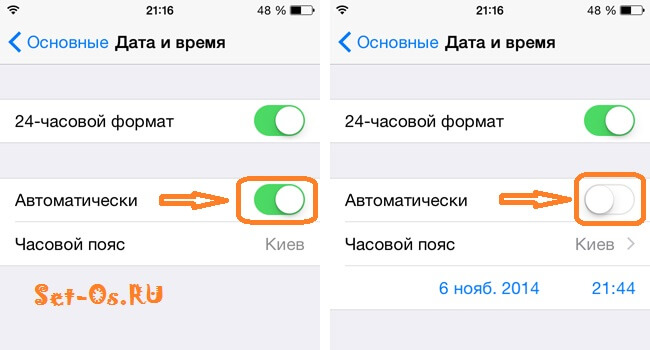
U erda siz avtomatik ravishda slayderni topishingiz va uning faol rejimini o'rnatishingiz kerak. Agar u allaqachon yoqilgan bo'lsa, uni o'chiring va qayta yoqing. Shundan so'ng, qurilmani qayta yoqing.
IPhone-da "Tarmoq yo'q" xatosining sababi ushbu uyali tarmoq sozlamalarining noto'g'ri ishlashi bo'lishi mumkin. Ularni zavod holatiga qaytarishga harakat qiling. Buning uchun biz boramiz Sozlamalar >>> Umumiy >>> Qayta tiklash:
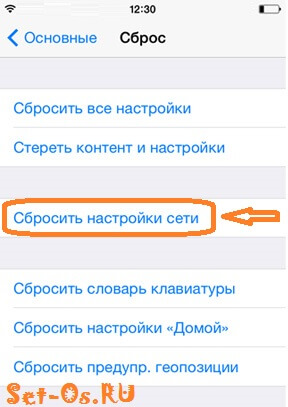
"Tarmoq sozlamalarini tiklash" tugmasini bosing. Telefon quyidagi tasdiqni beradi:
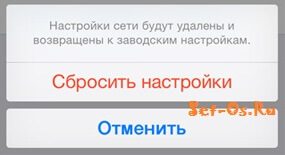
"Sozlamalarni tiklash" tugmasini bosing, shundan so'ng siz qayta ishga tushirishingiz va tarmoq paydo bo'lganligini tekshirishingiz kerak.
Agar barchasi bajarilmasa, iTunes orqali iPhone-ni yangilab ko'ring. Agar zaxira nusxasi bo'lsa, unga qaytishga harakat qiling.
3. Oxirgi mumkin bo'lgan sabab— telefon apparatidagi muammo.
Ko'pincha - antenna bilan. Yoki radio moduli. Agar iPhone-da "Tarmoq yo'q" xatosi uni ho'llaganingizdan yoki uni tashlaganingizdan keyin paydo bo'lgan bo'lsa, ehtimol bu muammoga olib keldi. Faqat bitta yo'l bor - xizmat ko'rsatish markaziga sayohat. Darhol aytishim kerakki, ta'mirlash odatda arzon emas, shuning uchun moliyaviy xarajatlarga tayyor bo'ling.
| Tegishli maqolalar: | |
|
Wordpressni spamdan himoya qilish uchun Akismet plagini!
O'qish vaqti: 7 daqiqa Akismet - bu plaginlardan biri... Qaysi domen qidiruv tizimlari tomonidan yaxshiroq indekslanadi
Rus tilida so'zlashuvchi Internetning asosiy qidiruv tizimlari Yandex ... Anchors - xatcho'plar yaratish Boshqa sahifani bog'lash
Anchor - bu ma'lum bir joyda noyob nomga ega bo'lgan xatcho'p... | |